Instruktioner på PPS Video Player borttagning
PPS Video Player klassificeras som ett annons-stöttat program, även om det inte främjas som en. Spelaren marknadsförs som ett verktyg som du kan använda att spela olika videor. Programvaran tillhör Shanghai Zhongyuan Networks Limited och publiceras av PPStream.
Det lyfts fram på dess officiella sida, ppsplayer.com, som en kinesisk p2p streaming video plattform. Anledningen till PPS Video Player är klassad som adware är eftersom efter det går in i din PC, det börjar att sätta in annonser i din webbläsare. Det påverkar alla populära webbläsare, så att undvika dess reklamfilmer är omöjligt. Om du vill eliminera onödig reklam data, måste du ta bort PPS Video Player.
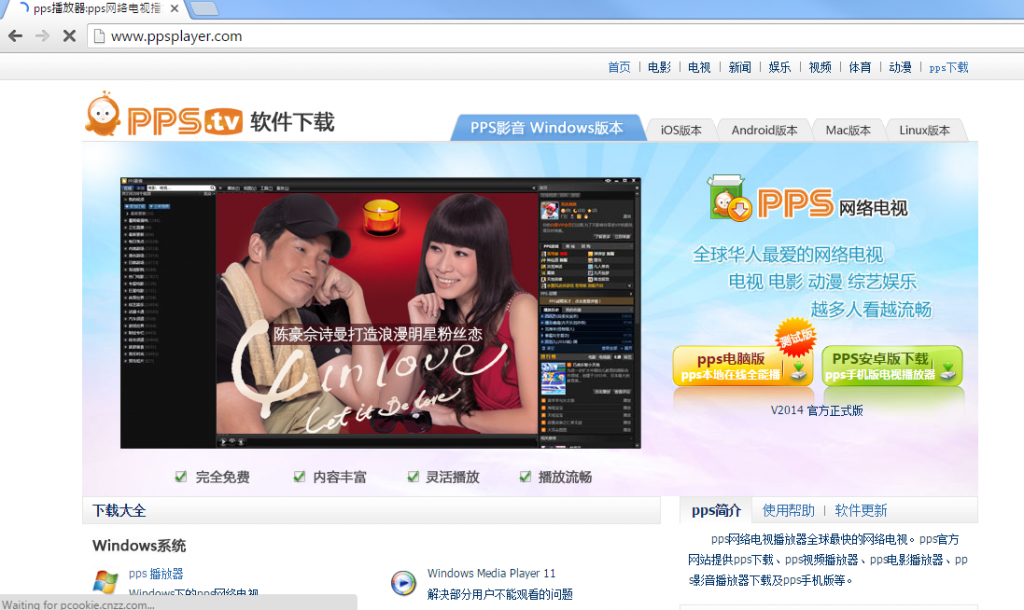
Hur fungerar PPS Video Player?
PPS Video Player kan laddas ner från sin officiella webbplats, men det är också känt att resa med freeware och shareware. Om du inte ladda ner det själv, är det mycket troligt att PPS Video Player inte är den enda oönskade app på din dator. Potentiellt oönskade program medföljer ofta fri programvara, så tillsammans med spelaren, får du också enats om att installera en webbläsare kapare eller några andra annonsprogram. Om du vill undvika liknande problem i framtiden, bör du uppmärksamma varje steg i installationsguiden och minska alla ytterligare erbjudanden presenteras för dig.
Efter PPS Video Player blir installerat, kan det ändra din Windows-registret och bli standardspelare. Ansökan kan du titta på filmtrailers, musikklipp, och så vidare. Dess gränssnitt innehåller ett sidofält som listar olika musikvideor, TV-serier och filmer som du kan lägga till i spellistan. Dessa poster är riktade mot kinesiska datoranvändare, så om du inte talar språket, de inte kommer vara relevant för dig. Förutom denna funktionalitet, kommer ansökan också infoga olika popup-annonser, banners, pop-unders och andra annonser i din besökta sidor. Dessa annonser bör inte betrodda. Vi föreslår att du avsluta PPS Video Player utan att tveka.
Hur tar man bort PPS Video Player?
Även om tillämpningen kan vara användbar för vissa användare, bör du förstå att dess huvudsyfte är att utsätta dig för kommersiell data. Om du inte vill hantera otillförlitliga annonser, bör du ta bort PPS Video Player. Lyckligtvis, programmet är inte skadliga, så kan du radera PPS Video Player manuellt, om du vill. Instruktionerna nedan kan hjälpa dig med denna process. Alternativt kan du ta bort PPS Video Player från din dator med hjälp av en anti-malware verktyg. Du kan ladda ner malware remover från vår sida och använda den för att utföra en genomsökning av systemet. Verktyget kommer att visa dig alla hittade hot, och avinstallera PPS Video Player tillsammans med dem. Det kommer också att bo bra i framtiden genom att hålla din dator skyddas från andra online parasiter.
Offers
Hämta borttagningsverktygetto scan for PPS Video PlayerUse our recommended removal tool to scan for PPS Video Player. Trial version of provides detection of computer threats like PPS Video Player and assists in its removal for FREE. You can delete detected registry entries, files and processes yourself or purchase a full version.
More information about SpyWarrior and Uninstall Instructions. Please review SpyWarrior EULA and Privacy Policy. SpyWarrior scanner is free. If it detects a malware, purchase its full version to remove it.

WiperSoft uppgifter WiperSoft är ett säkerhetsverktyg som ger realtid säkerhet från potentiella hot. Numera många användare tenderar att ladda ner gratis programvara från Internet men vad de i ...
Hämta|mer


Är MacKeeper ett virus?MacKeeper är inte ett virus, inte heller är det en bluff. Medan det finns olika åsikter om programmet på Internet, många av de människor som så notoriskt hatar programme ...
Hämta|mer


Även skaparna av MalwareBytes anti-malware inte har varit i den här branschen under lång tid, gör de för det med deras entusiastiska strategi. Statistik från sådana webbplatser som CNET visar a ...
Hämta|mer
Quick Menu
steg 1. Avinstallera PPS Video Player och relaterade program.
Ta bort PPS Video Player från Windows 8
Högerklicka på din start-meny och välj Alla program. Klicka på Kontrolpanel och gå sedan vidare till Avinstallera ett program. Navigera till det program du vill ta bort, högerklicka på programikonen och välj Avinstallera.


Avinstallera PPS Video Player från Windows 7
Klicka på Start → Control Panel → Programs and Features → Uninstall a program.


Radera PPS Video Player från Windows XP
Klicka på Start → Settings → Control Panel. Locate and click → Add or Remove Programs.


Ta bort PPS Video Player från Mac OS X
Klicka på Go-knappen längst upp till vänster på skärmen och utvalda program. Välj program-mappen och leta efter PPS Video Player eller annat misstänkta program. Nu Högerklicka på varje av sådana transaktioner och välj Flytta till papperskorgen, sedan höger klicka på ikonen papperskorgen och välj Töm papperskorgen.


steg 2. Ta bort PPS Video Player från din webbläsare
Avsluta oönskade tilläggen från Internet Explorer
- Öppna IE, tryck samtidigt på Alt+T och välj Hantera tillägg.


- Välj Verktygsfält och tillägg (finns i menyn till vänster).


- Inaktivera det oönskade programmet och välj sedan sökleverantörer. Lägg till en ny sökleverantör och Radera den oönskade leverantören. Klicka på Stäng. Tryck samtidigt på Alt+T och välj Internet-alternativ. Klicka på fliken Allmänt, ändra/ta bort oönskad hemsida och klicka på OK.
Ändra Internet Explorer hemsida om det ändrades av virus:
- Tryck samtidigt på Alt+T och välj Internet-alternativ.


- Klicka på fliken Allmänt, ändra/ta bort oönskad hemsida och klicka på OK.


Återställa din webbläsare
- Tryck på Alt+T. Välj Internet-alternativ.


- Öppna fliken Avancerat. Klicka på Starta om.


- Markera rutan.


- Klicka på Återställ och klicka sedan på Stäng.


- Om du inte kan återställa din webbläsare, anställa en välrenommerade anti-malware och genomsöker hela din dator med den.
Ta bort PPS Video Player från Google Chrome
- Öppna upp Chrome och tryck samtidigt på Alt+F och välj Inställningar.


- Klicka på Tillägg.


- Navigera till den oönskade pluginprogrammet, klicka på papperskorgen och välj Ta bort.


- Om du är osäker på vilka tillägg som ska bort, kan du inaktivera dem tillfälligt.


Återställ Google Chrome hemsida och standard sökmotor om det var kapare av virus
- Öppna upp Chrome och tryck samtidigt på Alt+F och välj Inställningar.


- Under Starta upp markera Öppna en specifik sida eller en uppsättning sidor och klicka på Ställ in sida.


- Hitta URL-adressen för det oönskade sökvertyget, ändra/radera och klicka på OK.


- Gå in under Sök och klicka på Hantera sökmotor. Välj (eller lag till eller avmarkera) en ny sökmotor som standard och klicka på Ange som standard. Hitta webbadressen till sökverktyget som du vill ta bort och klicka på X. Klicka på Klar.




Återställa din webbläsare
- Om webbläsaren fortfarande inte fungerar som du vill, kan du återställa dess inställningar.
- Tryck på Alt+F.


- Tryck på Reset-knappen i slutet av sidan.


- Tryck på Reset-knappen en gång till i bekräftelserutan.


- Om du inte kan återställa inställningarna, köpa en legitim anti-malware och skanna din dator.
Ta bort PPS Video Player från Mozilla Firefox
- Tryck samtidigt på Ctrl+Shift+A för att öppna upp Hantera tillägg i ett nytt fönster.


- Klicka på Tillägg, hitta den oönskade sökleverantören och klicka på Radera eller Inaktivera.


Ändra Mozilla Firefox hemsida om det ändrades av virus:
- Öppna Firefox, tryck samtidigt på Alt+T och välj Alternativ.


- Klicka på fliken Allmänt, ändra/ta bort hemsidan och klicka sedan på OK. Gå nu till Firefox sökmotor längst upp till höger på sidan. Klicka på ikonen sökleverantör och välj Hantera sökmotorer. Ta bort den oönskade sökleverantör och välj/lägga till en ny.


- Tryck på OK för att spara ändringarna.
Återställa din webbläsare
- Tryck på Alt+H.


- Klicka på Felsökinformation.


- Klicka på Återställ Firefox


- Återställ Firefox. Klicka på Avsluta.


- Om det inte går att återställa Mozilla Firefox, skanna hela datorn med en pålitlig anti-malware.
Avinstallera PPS Video Player från Safari (Mac OS X)
- Öppna menyn.
- Välj inställningar.


- Gå till fliken tillägg.


- Knacka på knappen avinstallera bredvid oönskade PPS Video Player och bli av med alla de andra okända posterna också. Om du är osäker på om tillägget är tillförlitlig eller inte, helt enkelt avmarkera kryssrutan Aktivera för att inaktivera det tillfälligt.
- Starta om Safari.
Återställa din webbläsare
- Knacka på menyikonen och välj Återställ Safari.


- Välj de alternativ som du vill att reset (ofta alla av dem är förvald) och tryck på Reset.


- Om du inte kan återställa webbläsaren, skanna hela datorn med en äkta malware borttagning programvara.
Site Disclaimer
2-remove-virus.com is not sponsored, owned, affiliated, or linked to malware developers or distributors that are referenced in this article. The article does not promote or endorse any type of malware. We aim at providing useful information that will help computer users to detect and eliminate the unwanted malicious programs from their computers. This can be done manually by following the instructions presented in the article or automatically by implementing the suggested anti-malware tools.
The article is only meant to be used for educational purposes. If you follow the instructions given in the article, you agree to be contracted by the disclaimer. We do not guarantee that the artcile will present you with a solution that removes the malign threats completely. Malware changes constantly, which is why, in some cases, it may be difficult to clean the computer fully by using only the manual removal instructions.
